
时间:2020-10-13 06:01:32 来源:www.win10xitong.com 作者:win10
win10系统对大家来说可能都不会陌生,但是还是会遇到Win10增加系统启动项的问题时不知道如何解决。如果是新手遇到这个情况的话不太容易解决,会走很多弯路。要是你想自动动手来解决这个Win10增加系统启动项的问题,我们在查阅很多资料后,确定这样的步骤可以解决:1、按住Win+R键弹出命令运行框,输入"regedit"回车进入注册表;(win键是键盘左下角四个小方格在一起的图标)2、然后依次点开下级菜单"HKEY_LOCAL_MACHINE\SOFTWARE\Microsoft\Windows\CurrentVersion\Run"就完成了。下面就是处理Win10增加系统启动项问题的具体的完全操作法子。
操作过程: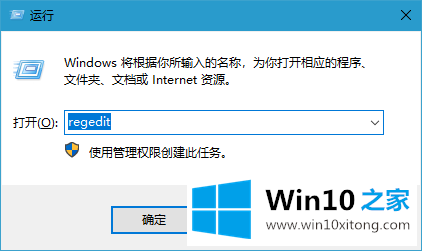
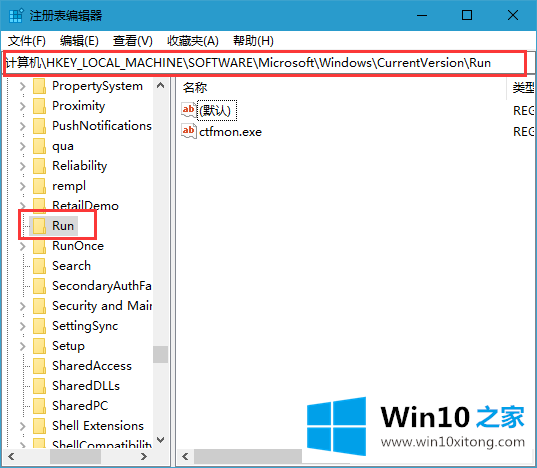 3、点击"run",在右边空白处右击,选择"新建"→"字符串值",名称可以自定义;
3、点击"run",在右边空白处右击,选择"新建"→"字符串值",名称可以自定义;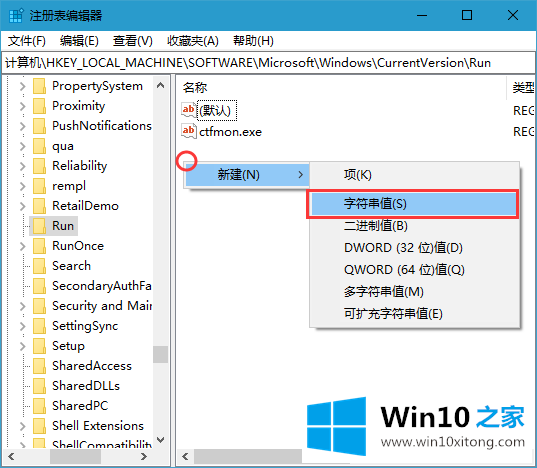 4、然后双击新建好的值,大家也可以更改一个名字好方便记忆;
4、然后双击新建好的值,大家也可以更改一个名字好方便记忆;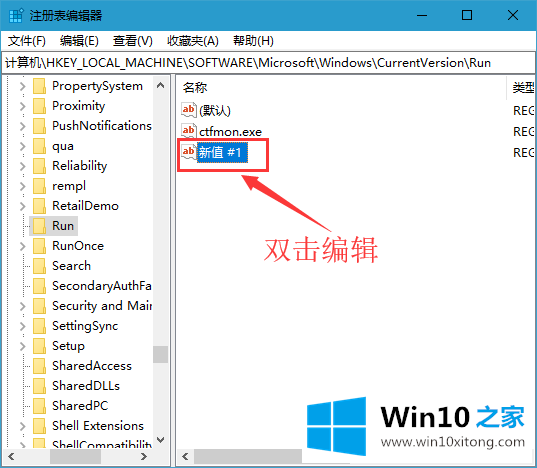
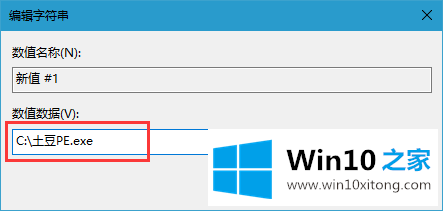
好了,关于Win10增加系统启动项的完全操作法子就是上面的内容了。小编很高兴能在这里把系统相关知识给大家分享。